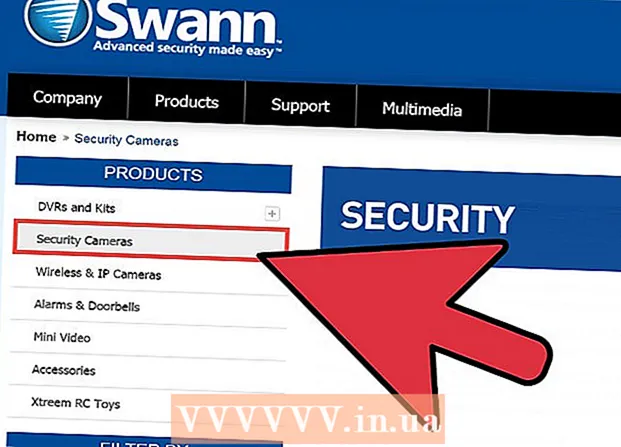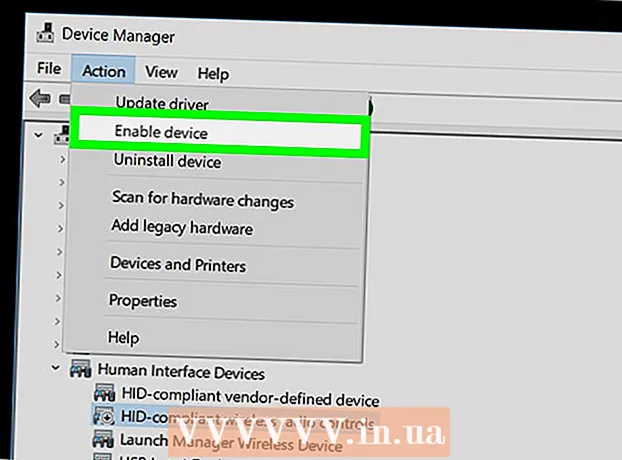Autor:
Virginia Floyd
Data De Criação:
11 Agosto 2021
Data De Atualização:
1 Julho 2024

Contente
Neste artigo, mostraremos como redefinir seu computador com Windows 10.Isso pode ser feito nos parâmetros do sistema. Lembre-se de que as etapas descritas aqui removerão todos os seus arquivos, programas e configurações.
Passos
 1 Abra o menu iniciar. Para fazer isso, clique no ícone do logotipo do Windows no canto esquerdo inferior.
1 Abra o menu iniciar. Para fazer isso, clique no ícone do logotipo do Windows no canto esquerdo inferior.  2 Por favor selecione Parâmetros no menu iniciar. Esta opção é marcada com um ícone de engrenagem. A janela "Opções" será aberta.
2 Por favor selecione Parâmetros no menu iniciar. Esta opção é marcada com um ícone de engrenagem. A janela "Opções" será aberta.  3 Clique em Atualizações e segurança. Esta opção é marcada com um ícone de seta de duas semicirculares.
3 Clique em Atualizações e segurança. Esta opção é marcada com um ícone de seta de duas semicirculares.  4 Clique em Recuperação no painel esquerdo. Neste painel, você encontrará opções para atualizar e proteger seu sistema.
4 Clique em Recuperação no painel esquerdo. Neste painel, você encontrará opções para atualizar e proteger seu sistema.  5 Clique em Começar Para obter mais informações, consulte Redefinir o computador ao estado original. Esta opção irá reinstalar o sistema operacional Windows no computador, o que redefinirá todas as configurações.
5 Clique em Começar Para obter mais informações, consulte Redefinir o computador ao estado original. Esta opção irá reinstalar o sistema operacional Windows no computador, o que redefinirá todas as configurações.  6 Clique em deletar tudo. Esta opção removerá todos os seus arquivos, programas e configurações.
6 Clique em deletar tudo. Esta opção removerá todos os seus arquivos, programas e configurações. - Para fazer backup de seus arquivos, selecione a opção "Manter meus arquivos". Ele removerá todos os seus programas e configurações, mas também fará backup de seus arquivos, como fotos, músicas e documentos.
 7 Clique em Exclua arquivos e limpe o disco. Esta opção excluirá tudo no computador.
7 Clique em Exclua arquivos e limpe o disco. Esta opção excluirá tudo no computador. - Se desejar, selecione a opção "Excluir apenas meus arquivos". Lembre-se de que essa opção é menos segura - nem todos os dados do disco rígido serão excluídos.
 8 Clique em Mais distante na janela "Aviso". Isso confirmará suas ações e irá para a próxima página.
8 Clique em Mais distante na janela "Aviso". Isso confirmará suas ações e irá para a próxima página.  9 Clique em Redefinir na janela "Reiniciar o computador". O computador será reiniciado automaticamente e o processo de reinicialização do sistema será iniciado.
9 Clique em Redefinir na janela "Reiniciar o computador". O computador será reiniciado automaticamente e o processo de reinicialização do sistema será iniciado. - O sistema operacional Windows 10 será reinstalado.
 10 Aguarde a conclusão do processo de reinicialização do sistema. Isso levará algum tempo, dependendo da capacidade do disco rígido, do tamanho total dos arquivos e da velocidade do computador.
10 Aguarde a conclusão do processo de reinicialização do sistema. Isso levará algum tempo, dependendo da capacidade do disco rígido, do tamanho total dos arquivos e da velocidade do computador. - Quando o processo é concluído, a página Selecionar uma opção é aberta.
 11 Clique em Continuar na página Selecionar uma opção. Será inicializado o Windows 10. Agora você pode usar o computador limpo.
11 Clique em Continuar na página Selecionar uma opção. Será inicializado o Windows 10. Agora você pode usar o computador limpo.